Hướng Dẫn Livestream Game Trên Facebook Bằng Điện Thoại Cực Kỳ Đơn Giản
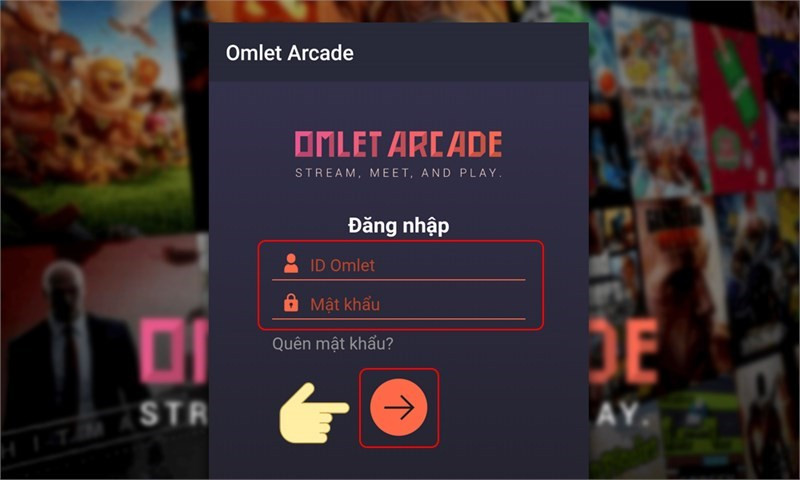
Bạn đam mê game và muốn chia sẻ những khoảnh khắc đỉnh cao với bạn bè trên Facebook? Livestream game trực tiếp từ điện thoại giờ đây đã trở nên vô cùng dễ dàng. Bài viết này sẽ hướng dẫn chi tiết cách livestream game trên Facebook bằng cả điện thoại Android và iPhone, giúp bạn nhanh chóng trở thành streamer chuyên nghiệp.
Mở Đầu
Livestream game không chỉ là cách chia sẻ niềm đam mê, mà còn là cơ hội kết nối với cộng đồng game thủ rộng lớn. Vậy làm thế nào để livestream game trên Facebook bằng điện thoại một cách đơn giản và hiệu quả? Cùng khám phá ngay nhé!
Livestream Game Trên Facebook Bằng Điện Thoại Android
Hướng dẫn này được thực hiện trên điện thoại Sony chạy hệ điều hành Android. Các dòng điện thoại Android khác cũng có thể thực hiện tương tự.
Sử Dụng Omlet Arcade
Hướng Dẫn Nhanh
- Tải Omlet Arcade.
- Tạo tài khoản.
- Nhấn dấu cộng (+).
- Chọn “Đến trực tiếp”.
- Thêm game muốn livestream.
- Chọn Facebook và đăng nhập.
- Tùy chỉnh cài đặt phát trực tiếp.
- Bắt đầu livestream.
Hướng Dẫn Chi Tiết
Tải và Đăng Nhập: Tải ứng dụng Omlet Arcade từ CH Play và đăng nhập bằng tài khoản Google hoặc Facebook.
-800×450.jpg)
Tải và cài đặt Omlet Arcade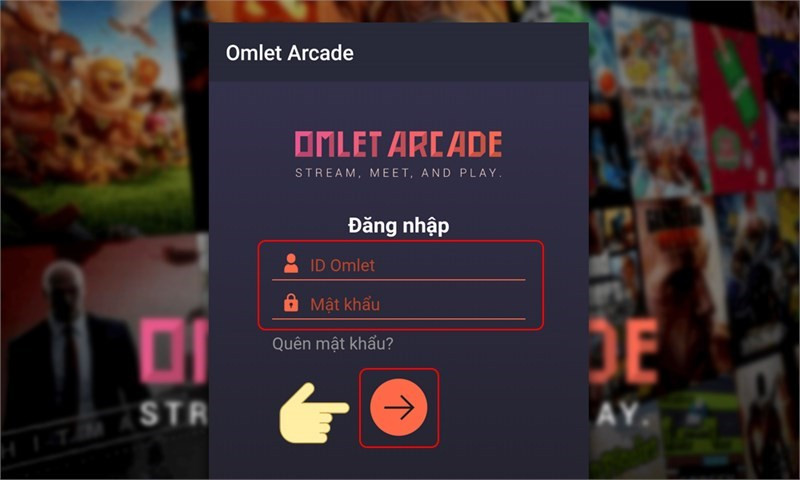 Đăng nhập tài khoảnĐăng nhập Omlet Arcade
Đăng nhập tài khoảnĐăng nhập Omlet ArcadeChọn “Đến Trực Tiếp”: Trên giao diện chính, nhấn dấu cộng (+) và chọn “Đến trực tiếp”.
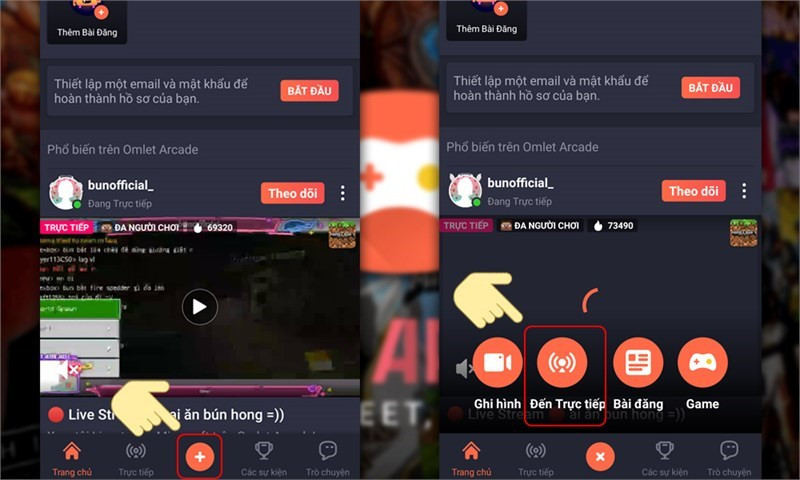 Chọn “Đến trực tiếp”
Chọn “Đến trực tiếp”Thêm Game: Chọn “Thêm trò chơi khác” và tìm kiếm game bạn muốn livestream.
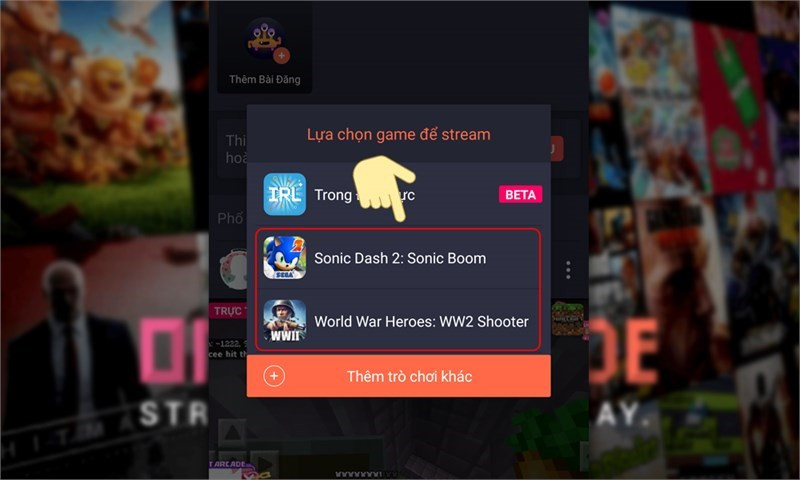 Thêm game vào Omlet Arcade
Thêm game vào Omlet ArcadeKết Nối Facebook: Chọn Facebook và đăng nhập vào tài khoản của bạn.
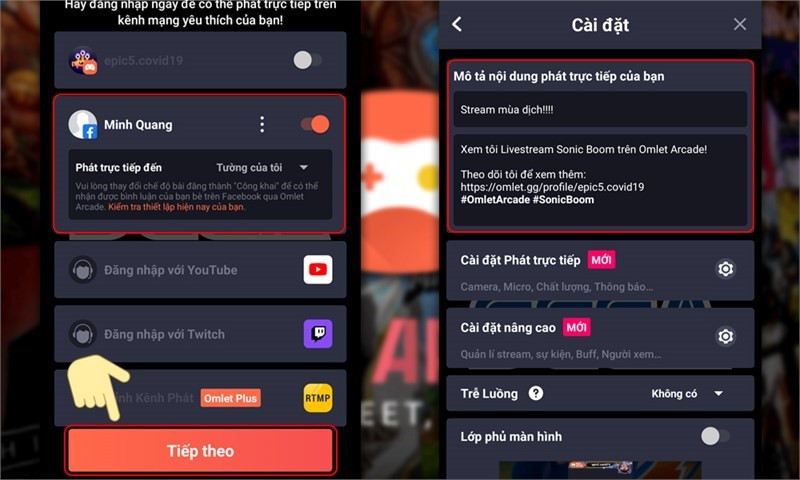 Kết nối với Facebook
Kết nối với FacebookCài Đặt và Livestream: Tùy chỉnh cài đặt phát trực tiếp (chất lượng video, âm thanh…) và nhấn “Bắt đầu” để bắt đầu livestream.
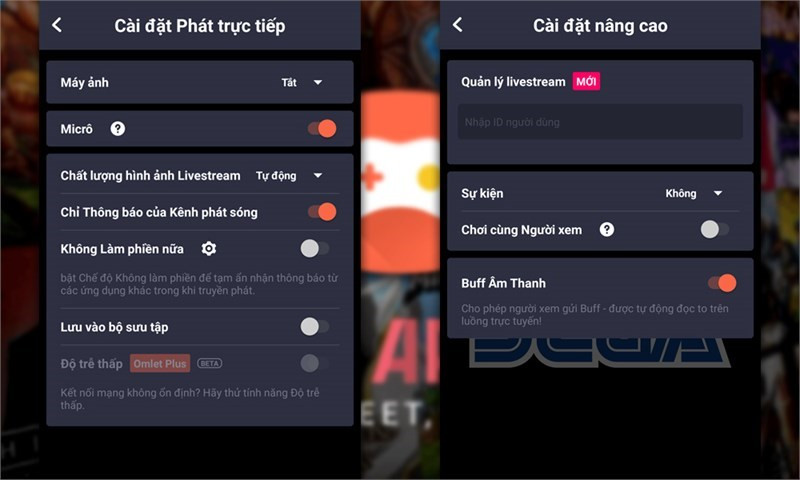 Cài đặt cấu hìnhCài đặt livestream
Cài đặt cấu hìnhCài đặt livestream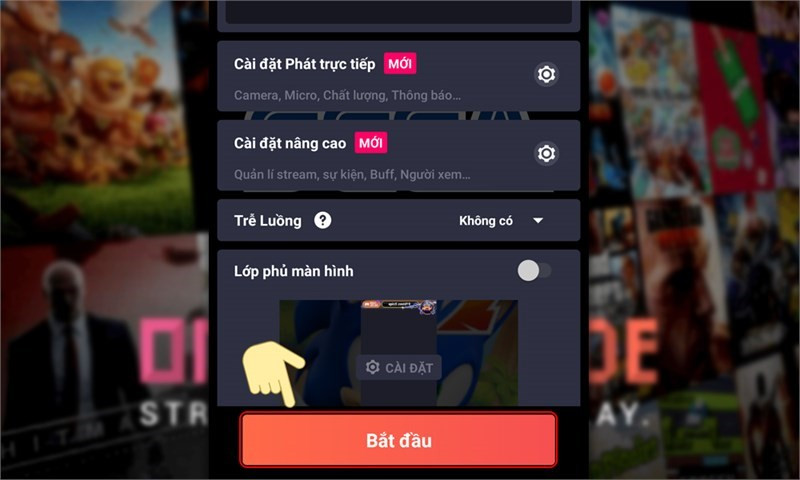 Chọn Bắt đầuBắt đầu livestream
Chọn Bắt đầuBắt đầu livestream
Livestream Game Trên Facebook Bằng iPhone/iPad
Hướng dẫn này được thực hiện trên iPhone 11 chạy hệ điều hành iOS. Các thiết bị iOS khác (iPhone, iPad) có thể thực hiện tương tự.
Sử Dụng Mobcrush và Tính Năng Ghi Màn Hình
Hướng Dẫn Nhanh
- Bật tính năng Ghi màn hình trong Trung tâm điều khiển.
- Tải và cài đặt Mobcrush.
- Đăng nhập vào Mobcrush.
- Bật “My Wall” trên Mobcrush.
- Mở ứng dụng Facebook và bắt đầu phát trực tiếp.
Hướng Dẫn Chi Tiết
Bật Ghi Màn Hình: Vào “Cài đặt” > “Trung tâm điều khiển” > “Tùy chỉnh điều khiển” > Thêm “Ghi màn hình”.
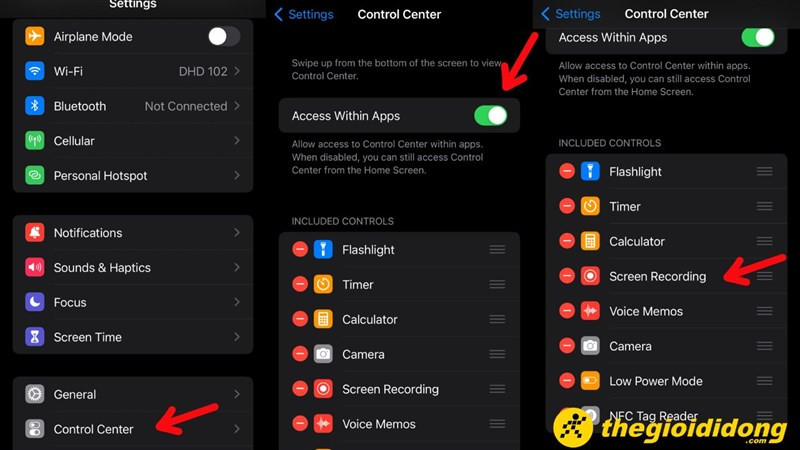 Bật chế độ quay màn hình trên iPhoneBật ghi màn hình
Bật chế độ quay màn hình trên iPhoneBật ghi màn hìnhTải và Đăng Nhập Mobcrush: Tải Mobcrush từ App Store và đăng nhập bằng tài khoản Facebook hoặc các nền tảng khác.
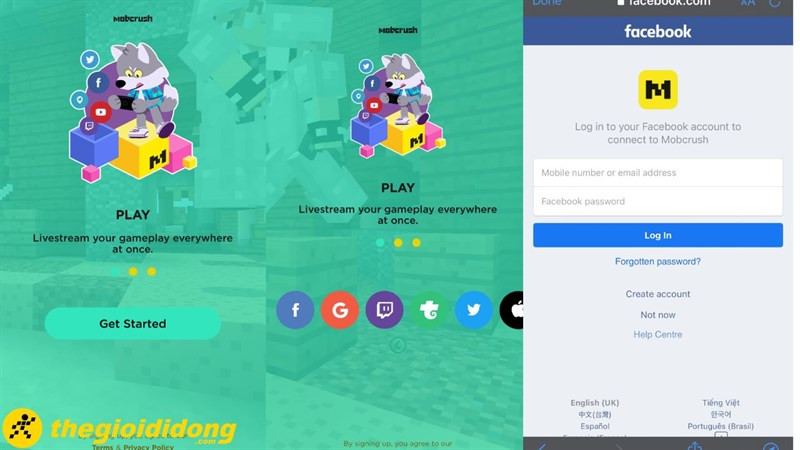 Tải ứng dụng và tạo tài khoảnTải và đăng nhập Mobcrush
Tải ứng dụng và tạo tài khoảnTải và đăng nhập MobcrushBật “My Wall”: Trên Mobcrush, bật “My Wall” để chia sẻ livestream lên Facebook.
 Chọn các tựa game bạn thích và cài đặt cho buổi streamBật “My Wall”
Chọn các tựa game bạn thích và cài đặt cho buổi streamBật “My Wall”Cài Đặt Broadcast: Nhấn vào ba dấu gạch ngang, chọn “Broadcast”, chọn Facebook và cài đặt tựa game.
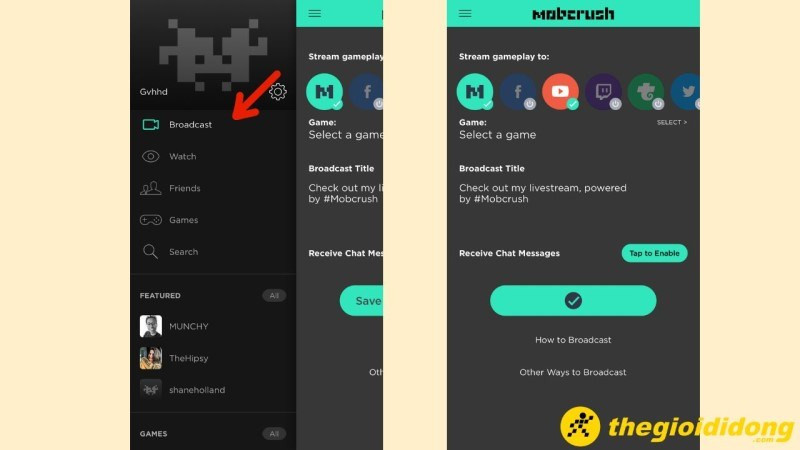 Chọn Broadcast và lưu các cài đặt trươc khi streamCài đặt Broadcast
Chọn Broadcast và lưu các cài đặt trươc khi streamCài đặt BroadcastBắt Đầu Livestream: Mở Trung tâm điều khiển, chọn “Mobcrush” và nhấn “Start Broadcast”.
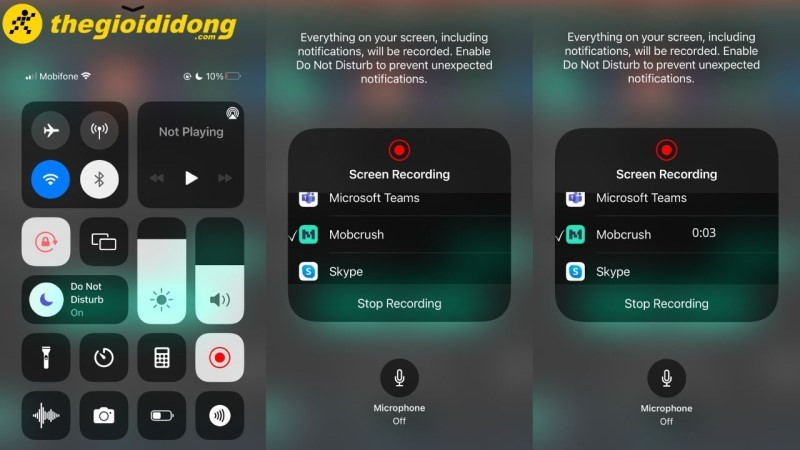 Chọn quay màn hình để bắt đầu live streamBắt đầu livestream
Chọn quay màn hình để bắt đầu live streamBắt đầu livestream
Kết Luận
Hy vọng bài viết đã cung cấp cho bạn những hướng dẫn hữu ích để livestream game trên Facebook bằng điện thoại. Hãy chia sẻ những khoảnh khắc game thú vị của bạn với bạn bè ngay hôm nay! Đừng quên để lại bình luận nếu bạn có bất kỳ câu hỏi nào.



